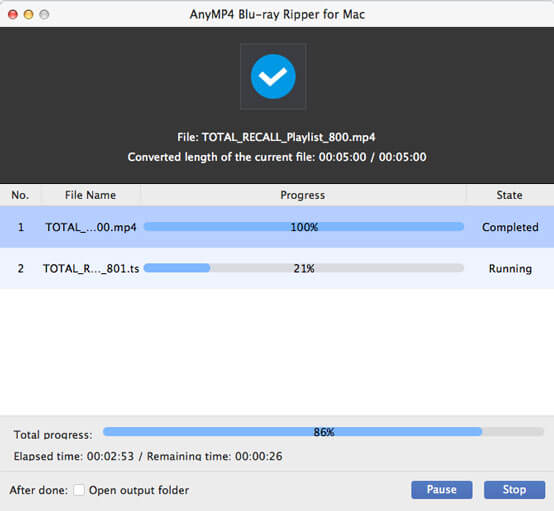Специально разработан для любителей видео, которые используют Mac PC, AnyMP4 Blu-ray Ripper для Mac может копировать диски Blu-ray во все популярные форматы видео или в любой формат видео, совместимый с портативными устройствами, с его удивительными технологиями и эффективными решениями, которые принесут вам незабываемые визуальные впечатления.
VOB - это контейнерный формат на носителе DVD-Video, который может содержать видео, аудио, субтитры, меню и содержимое навигации, объединенные в виде потока. VOB основан на формате потока программы MPEG.
Безопасная загрузка
Безопасная загрузка
Вы должны установить AnyMP4 Blu-ray Ripper для Mac на ваш компьютер Mac, чтобы использовать это программное обеспечение. Вы можете выбрать предпочитаемый путь установки или просто использовать путь по умолчанию.
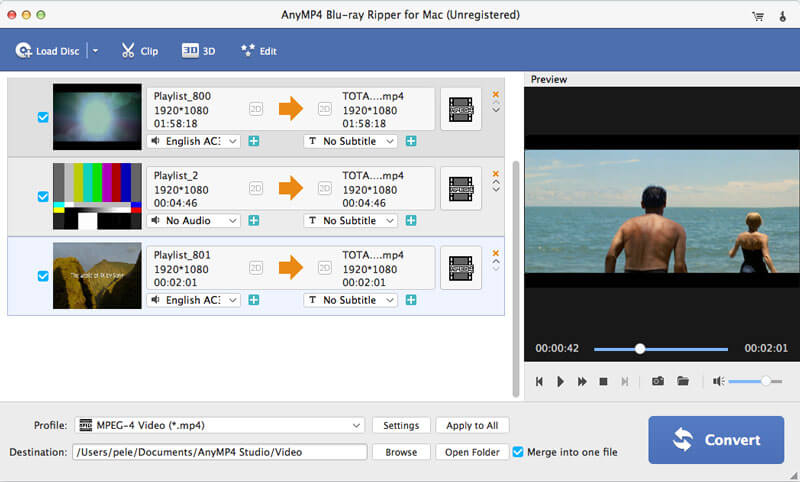
Нажмите кнопку «Загрузить Blu-ray» на панели инструментов программного обеспечения, после чего будет загружен исходный диск Blu-ray из лотка привода Blu-ray. Вы можете удалить видео файлы из списка «Имя файла», выбрав его и нажав кнопку «Удалить».
Выберите формат VOB из раскрывающегося списка «Профиль» или введите «VOB» в текстовой области, после чего программа автоматически найдет его для вас.
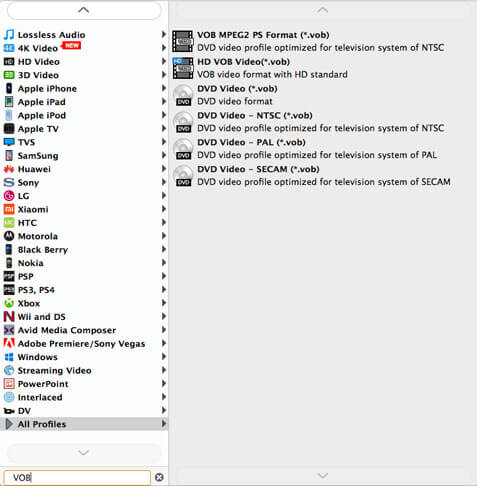
AnyMP4 Blu-ray Ripper для Mac, специализирующийся на настройке видеоэффектов, предоставляет вам набор мощных инструментов редактирования. Вы можете попробовать использовать эти универсальные инструменты, чтобы обрезать видео до нужной длины, обрезать видеокадр, чтобы удалить черные края, объединить видеоклипы вместе, добавить водяной знак, чтобы персонализировать видео, а также настроить контраст видео, яркость, насыщенность, оттенок и громкость для улучшения видео эффект.
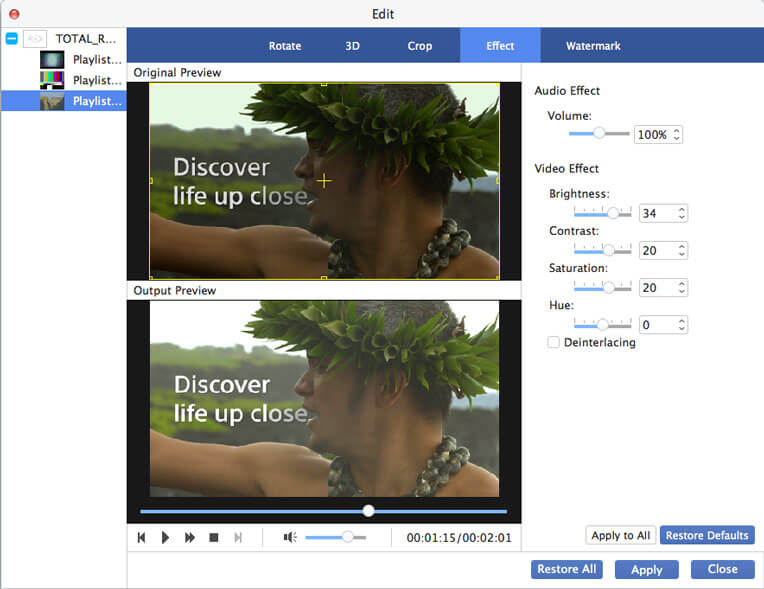
Это программное обеспечение также позволяет настраивать выходные параметры для дальнейшей оптимизации качества видео. Вы можете настроить видеокодер, разрешение, битрейт, частоту кадров и соотношение сторон. Даже параметры звука, такие как Audio Encoder, Bitrate, Channels и Sample Rate, также можно регулировать.
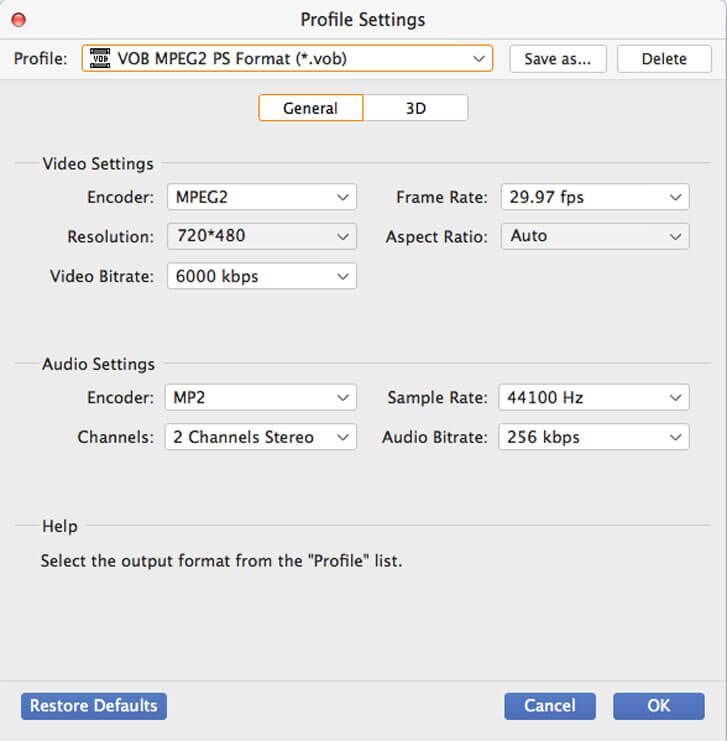
Многие видеофайлы имеют несколько звуковых дорожек для вас на выбор. AnyMP4 Blu-ray Ripper для Mac также позволяет добавлять загруженные субтитры к видео для лучшего удовольствия.
Последний шаг, который вам нужно сделать, - это нажать кнопку «Конвертировать», чтобы начать преобразование видео Blu-ray в формат VOB. Когда индикатор выполнения достигнет 100%, вы сможете получить нужный видеофайл VOB.